 整体像素选取项
整体像素选取项
利用整体选择工具,可通过一次单击定义包含类似颜色值的像素选取项。
利用整体选择工具,可通过一次单击定义包含类似颜色值的像素选取项。
使用整体选择工具时,Affinity Photo 2 会分析目标(被单击的)像素,并使用其颜色值来创建包含类似颜色值的像素选取项。
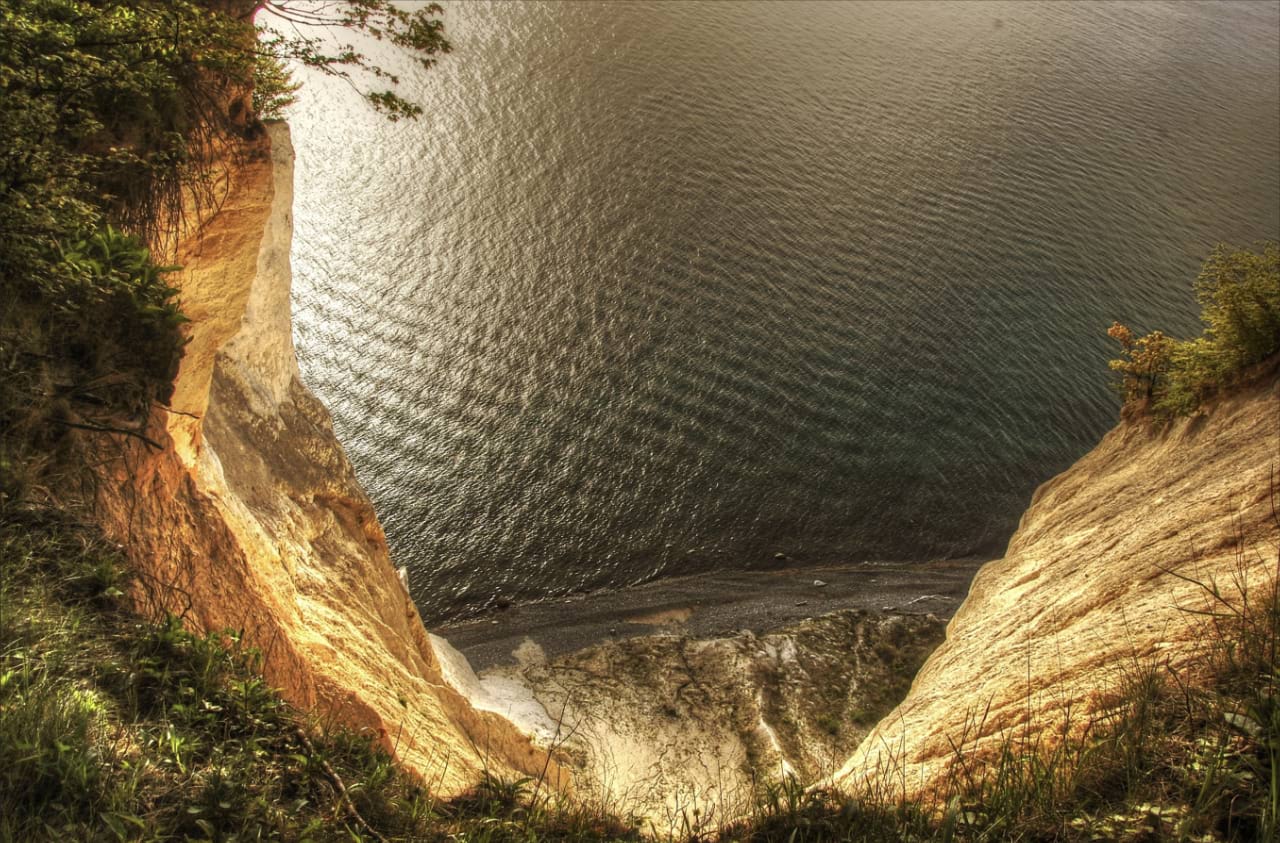

所选像素的数量取决于工具的容差设置。容差越高,目标像素与所选像素之间容许的差异越大。因此,较高的容差可能导致选取项中包含更多的像素。
这会使类似颜色和色调区域的选取操作失去意义。
默认情况下,整体选择是邻近的。这意味着,类似颜色值的像素必须彼此邻近才能被选中。因此,像素必须直接连接到目标像素(或其他选中的像素)才能被选中。如果类似颜色的区域之间存在高对比度边缘,则使用一次单击无法选中边缘相对侧的像素。
作为备选,可以关闭邻近行为。这意味着,与目标像素颜色相似的像素不论位于图像中的哪个位置都会被选中。

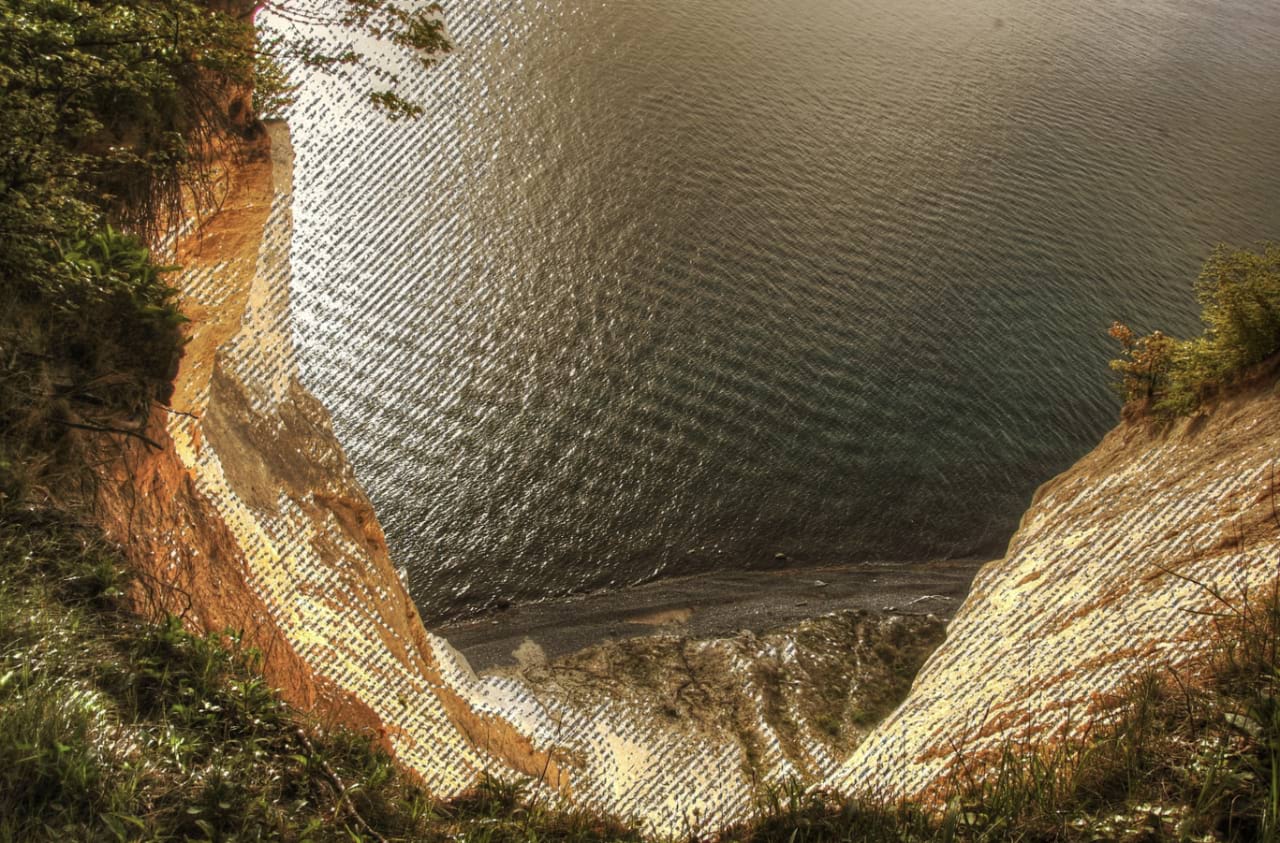
选中整体选择工具工具后:
选中整体选择工具工具后: